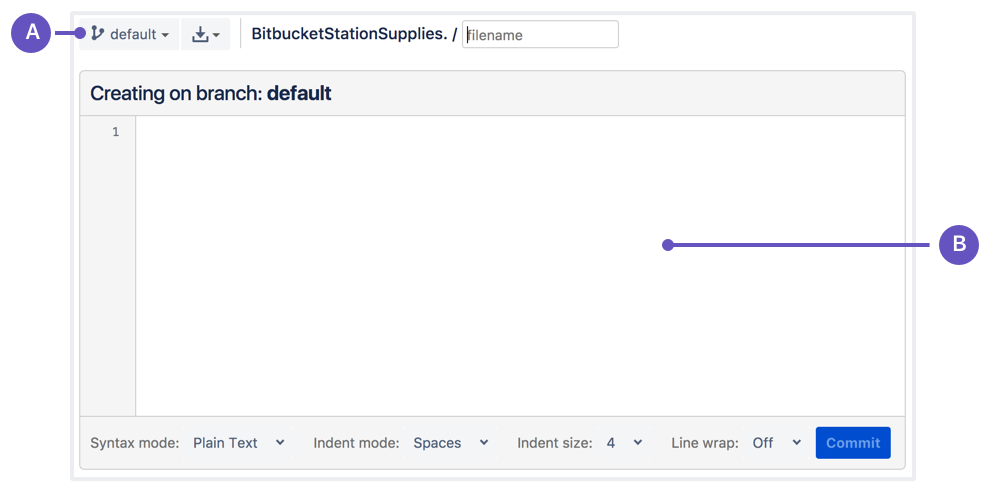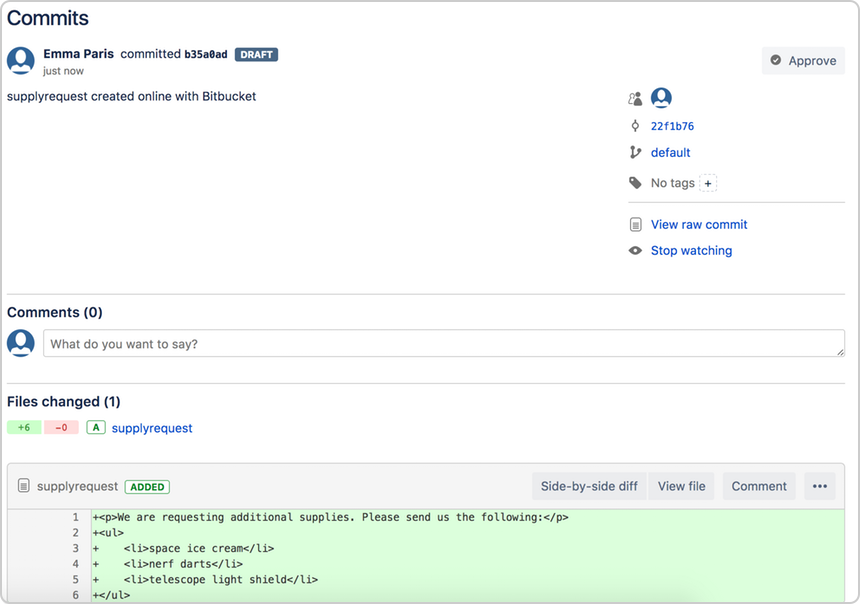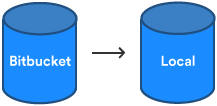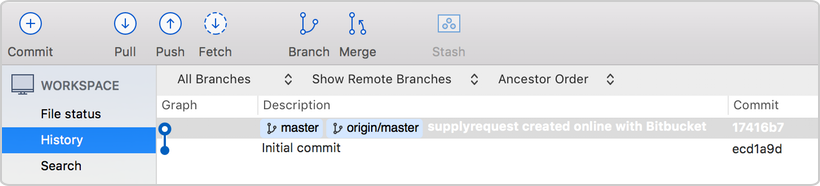Bitbucket でリポジトリから変更をプルする
宇宙ステーションの管理アクティビティの次の作業として、新しい物資のリクエストを登録する必要があります。Bitbucket 宇宙ステーションに物資を送るためのシステムをセットアップしましょう。Bitbucket と Sourcetree の知識があと少しあれば、今後数年にわたって宇宙探索をサポートすることができます。
ステップ 1. Bitbucket でファイルを作成する
サプライ リクエスト ファイルを追加するには、以下の操作を行います。
Bitbucket の BitbucketStationSupplies で、[ソース] をクリックしてソース ディレクトリを開きます。
ディレクトリには
supplies.txtファイルのみが表示されます。- A. ソース ページ: リンクをクリックしてこのページを開きます。
- B. ブランチの選択: 表示したいブランチを選択します。
- C. その他のオプション ボタン: クリックすると、[ファイルを追加] などのその他のオプションを含むメニューが開きます。
- D. 「ソース ファイル」エリア: Bitbucket のファイル ディレクトリを表示します。
ソース ページの右上で [その他のオプション] ボタンをクリックし、メニューから [ファイルを追加] を選択します。[その他のオプション] ボタンは、リポジトリに 1 つ以上のファイルを追加したあとにのみ表示されます。
次の画像のように、新規ファイルを作成するためのページが表示されます。- A. 新しいファイルのブランチ: 別のブランチにファイルを追加したい場合は変更します。
- B. 新規ファイル エリア: ここに、新規ファイルのコンテンツを追加します。
[ファイル名] フィールドに「
supplyrequest」と入力します。[言語モード] 一覧から [HTML] を選択します。
テキスト エリアに次の HTML コードを追加します。
<p>We are requesting additional supplies. Please send us the following:</p> <ul> <li>space ice cream</li> <li>nerf darts</li> <li>telescope light shield</li> </ul>[コミット] をクリックします。[コミット メッセージ] フィールドに、「
supplyrequest created online with Bitbucket.」というメッセージが表示されます。メッセージ フィールドの下の [コミット] をクリックします。
これで、Bitbucket に新しいファイルができました。コミットの詳細を示すページが開き、先ほど行った変更を確認できます。
ここまでに作成したコミットのリストを確認したい場合は、サイドバーで [コミット] をクリックします。
ステップ 2. リモート リポジトリから変更をプルする
次に、そのサプライ リクエスト フォームをローカル システムに送る必要があります。プロセスは非常にシンプルで、基本的に、supplies.txt ファイルを Bitbucket に送る際のプッシュと反対の操作になります。
ファイルをローカル リポジトリにプルするには、次の操作を実行します。
Sourcetree でリポジトリを開き、[プル] ボタンをクリックします。
Bitbucket からローカル リポジトリへのファイルのマージを示すポップアップが表示されます。
このボックスから [OK] をクリックします。Sourcetree が更新され、マージされたファイルの情報が説明として記載されます。
- ローカル システムのリポジトリ フォルダに移動すると、追加したばかりのファイルが表示されます。
おめでとうございます!これで、Bitbucket とローカル システム間の基本的な DVCS ワークフロー (クローン、追加、コミット、プッシュ、プル) を終了しました。